カテゴリ: iPhoneバックアップ
iPhoneの連絡先は親戚、友達や同僚の個人情報を保存している一番大事なデータと思います。万が一、iPhoneが紛失したり、連絡先を誤って削除した場合、データ復元に困る方は大勢いるのでしょうね。念のために、iPhoneの連絡先をバックアップしておくことを強く勧めます。
さて、今回はiPhoneの連絡先をバックアップする3つの方法を紹介します。
それはiTunes、iCloud2つの無料アプリまたはwondershareの専用iPhone連絡先バックアップソフト「dr.fone(Windows版)」でiPhoneの連絡先をバックアップします。
wondershareのdr.fone(Windows版)はiPhoneの連絡先をパソコンに簡単にバックアップできるソフトです。無料体験版があります。まずはダウンロードして試しましょう。

iPhone・iPad・iPodのデータを簡単にバックアップ&復元
iTunesでiPhoneの連絡先をパソコンにバックアップするため、まずはiTunesを起動してください。
iPhoneの連絡先をバックアップするやり方は:
iTunesを起動して、USBケーブルでiPhoneを接続 > 左上の「iPhoneデバイス」アイコンをクリック > 「概要」を選択し、右側の「今すぐバックアップ」ボタンをクリックすると、iPhoneの連絡先などのデータをバックアップし始めます。
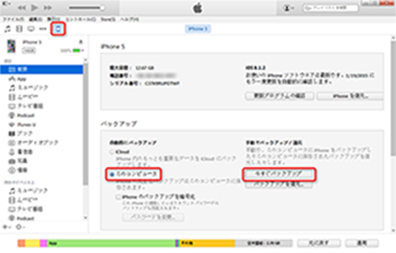
ヒント:無料アプリで、簡単にiPhoneの連絡先などのデータをバックアップします。
注意:バックアップしたいデータのタイプを選択できず、iPhone全てのデータをバックアップしますので、ご注意ください。
iCloudでiPhoneの連絡先をバックアップすると、iPhoneの連絡先をパソコンではなく、クラウドというサーバーにバックアップ保存します。
利用条件はWiFi環境でiPhone連絡先のバックアップを行うことです。
iCloudでiPhoneの連絡先をバックアップするやり方としては、まずはiPhoneの「設定」 > 「iCloud」 > 「連絡先」だけをオンにする > 「バックアップ」 > 「iCloudバックアップ」をオンにする > 「今すぐバックアップを作成」をタップします。
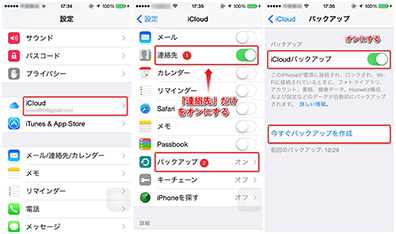
注意:iCloudでiPhoneの連絡先だけをバックアップすることができますが、無料で最大5GBしか利用できないです。それ以上の容量を利用するには、iCloudサービスに料金を月払いする必要があるので、ご注意ください。
「dr.fone(Windows版)」はiPhoneデータ復元ソフトよく使われますが、最新追加したdr.fone-iPhoneデータバックアップ&復元機能はiPhoneの連絡先などのデータを自由にパソコンにバックアップするのはお役に立てると思います。
これから、「dr.fone(Windows版)」でiPhoneの連絡先をバックアップする手順を詳しくご紹介します。
まずはiPhone連絡先バックアップソフトdr.fone-iPhoneデータバックアップ&復元をインストールして、起動して、 メイン画面の「スマホデータバックアップ」をクリックします。
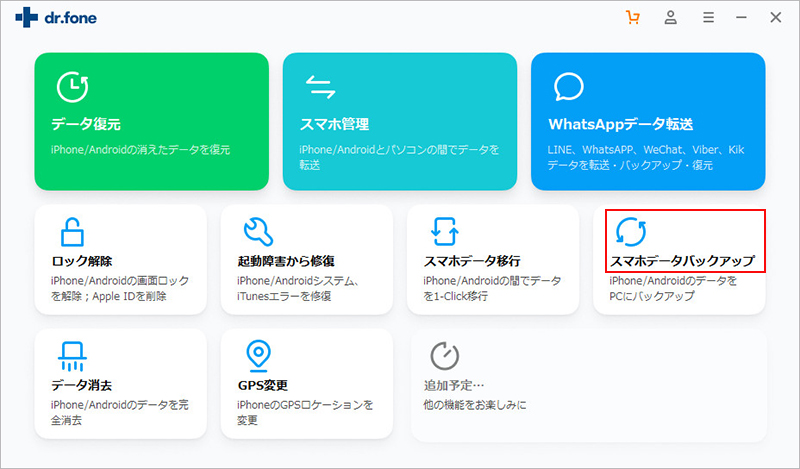
iPhoneをパソコンに接続します。
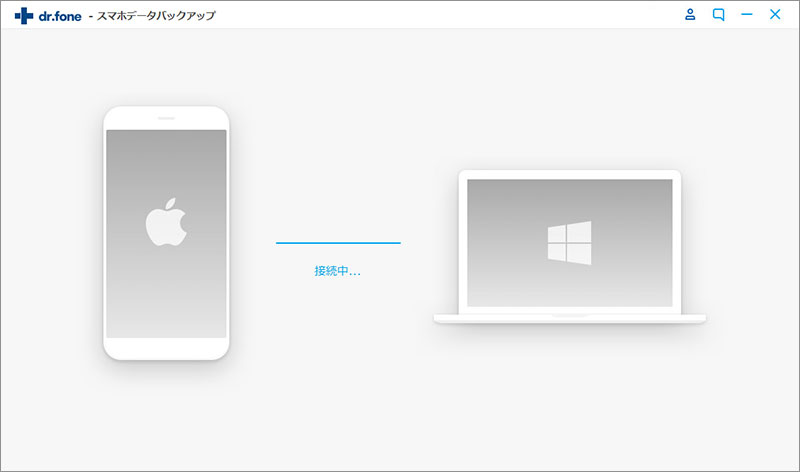
表示された画面で、真ん中の「バックアップ」機能をクリックします。
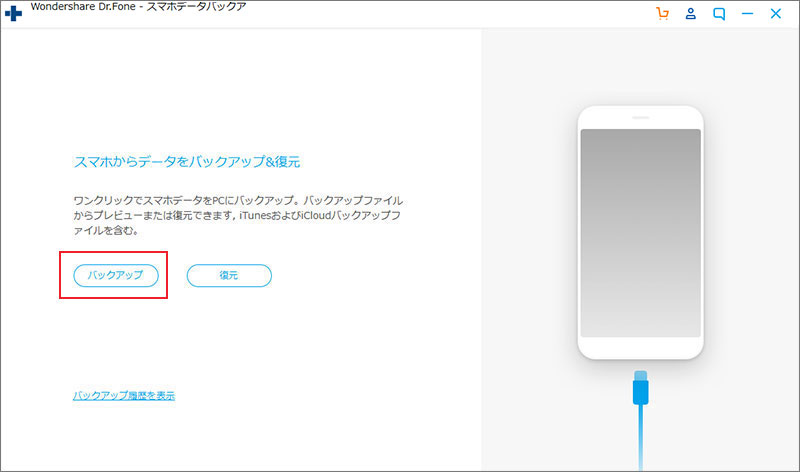
すると、パソコンにバックアップしたいデータのタイプを選択する画面です。今回はiPhoneの連絡先をバックアップしますので、「連絡先」の前にチェックマークを入れてください。
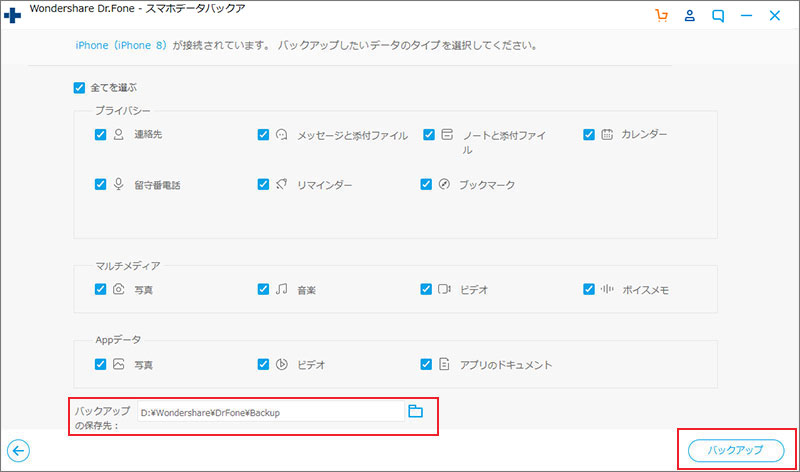
iPhoneの連絡先を分析した後、「バックアップ」をクリックすると、iPhoneの連絡先をパソコンにバックアップします。
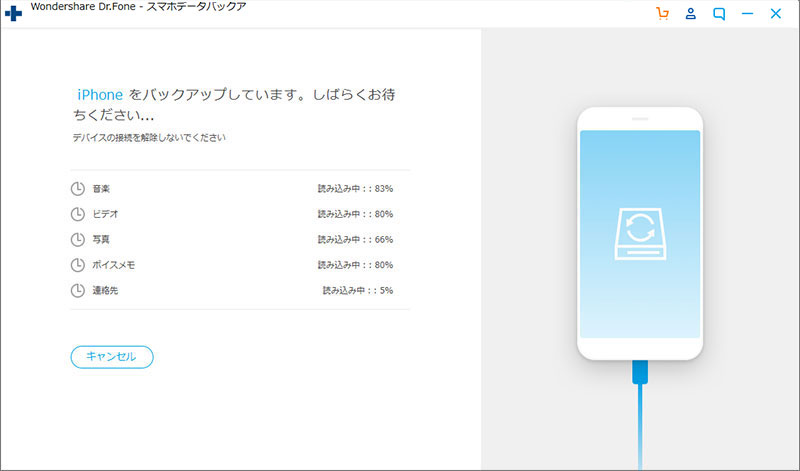
データのバックアップが終わると、パソコンでプレビュー確認できます。 バックアップされたデータはパソコンに保存することができます。
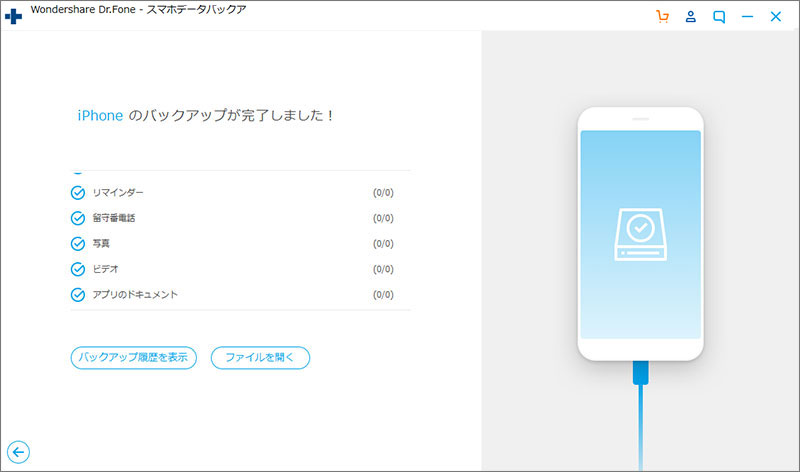
復元したい連絡先を選択して、「PCへエクスポート」をクリックすると、バックアップされたiPhoneの連絡先をパソコンに保存します。
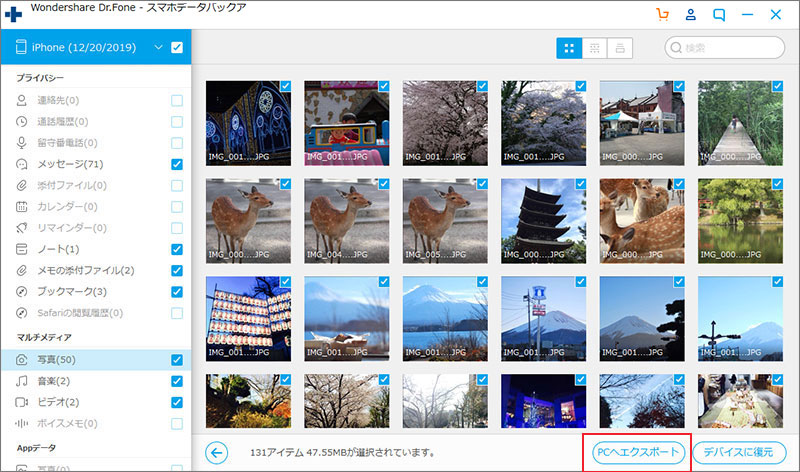
dr.fone-iPhoneデータバックアップ&復元はiPhone連絡先バックアップソフトとして、iPhoneの連絡先などのデータタイプを選択可能するのはiTunesやiCloudより随分便利だと思います。
これから、iPhoneの連絡先などのデータをバックアップしたい場合、wondershareのdr.fone(Windows版)にお任せ!まずは無料体験から始めましょう!
akira
編集